Yhdistäminen televisioon ja Apple TV: n asentaminen
Kysymyksiä siitä, miten Apple TV liitetään oikein televisioon ja asetetaan konsolin kiinnostuksen kohteeksi yhä useammat käyttäjät. Vaikka itse asiassa ei ole niin vaikeaa synkronoida näitä kahta laitetta. American-yhtiön Apple-tuotteita erottaa kätevä ja intuitiivinen käyttöliittymä, jonka avulla voit nopeasti liittää ja konfiguroida laitteita. Nämä ominaisuudet koskevat Apple TV: tä.

Sisältö
Mitä se on ja mitä mahdollisuuksia se tarjoaa
Tämä on universaalinen gadget "omena" -yhtiöltä, joka laajentaa television ominaisuuksia. Sen avulla voit:
- luoda kotia multimediakeskusliittämällä kaikki tämän yrityksen gadgetit yhteen verkkoon;
- nauti kaikista Applen kehittämästä iTunes-mediasoittimen ominaisuuksista;
- pääset laadukkaaseen videosisältöön teräväpiirtotelevisiosta erityisvaroista;
- pääset musiikkikappaleisiin, perävaunuihin, videopeleihin, podcasteihin;
- katsella urheilun online-lähetyksiä;
- näyttää tietoja niiden gadgeteista ja laitteista, jotka toimivat Mac OS- ja Windows-käyttöjärjestelmissä TV-ruudulla.
Nykyään käyttäjien käytettävissä on neljä multimedia-soittimen sukupolvea. omena TV. Ensimmäisessä sukupolvessa laite valmistettiin Mac OS X Tige -käyttöjärjestelmällä. Toisesta versiosta alkaen laite toimii iOS: lla.

Toisen ja kolmannen sukupolven konsolien haltijat voivat toistaa sisältöä vain suoratoistotilassa. Tosiasia on, että näillä laitteilla ei ole tilavaa asemaa. Apple A5 -prosessoria ja 8 Gt: n flash-muistia voidaan käyttää vain streaming-tietojen välivarastointina. Mutta tämän ansiosta Apple TV: n ominaisuudet ovat melko hyvät - soittimen avulla voit toistaa videoita iTunesin multimediakokoelmasta HD- ja Full HD -ratkaisuilla sekä monikanavaisella äänellä. Laitteen viimeisimmässä versiossa on jo 32 ja 64 Gt sisäistä muistia mallista riippuen. Lisäksi neljännen sukupolven Apple TV: llä on pääsy sovelluksia App myymälä ja tuki interaktiiviselle ääniohjausjärjestelmälle (Siri).
Apple TV on liitetty televisioon, jossa on integroitu Wi-Fi-sovitin mahdollistaa Smart-toiminnon laajentamisen.
Jos haluat käyttää iPhonen, tabletin tai PC: n multimediakirjastoa TV-ruudulla, riittää, että asennat ohjelmiston niihin ja synkronoidaan TV: n kanssa. Ohjauksia voidaan tehdä Apple TV-paketin sisältämän kaukosäätimen kautta tai iOS 7: ssä toimivien gadgetien kautta.

Konsolin kytkeminen televisioon
liittää yhteen omena TV voi olla vain televisiossa, jossa on liitin HDMI-käytettävissä tai wi—fi. Tällaisten mahdollisuuksien puuttuessa digiboksin kytkeminen televisioon on mahdotonta. Jos haluat käyttää kaikkia gadgetin ominaisuuksia, on parasta käyttää langallista yhteyttä. Wi-Fi-yhteyden tapauksessa käyttäjällä ei ole iTunes-ominaisuutta.
Yhteyden muodostamiseen tarvitaan:
- asetettu Apple TV -laitteella;
- TV HDMI-liittimellä;
- HDMI-kaapeli (myydään erikseen);
- henkilökohtainen Internet-yhteys (reititin).
HDMI-kaapelin avulla Apple TV: n digiboksi muodostaa yhteyden televisioon. Jos yhteys reitittimeen tehdään kautta Ethernet-kaapelisitten se lisätään myös laitteeseen. Tässä vaiheessa yhteys on ohi. Nyt on vielä määritettävä laitteet.

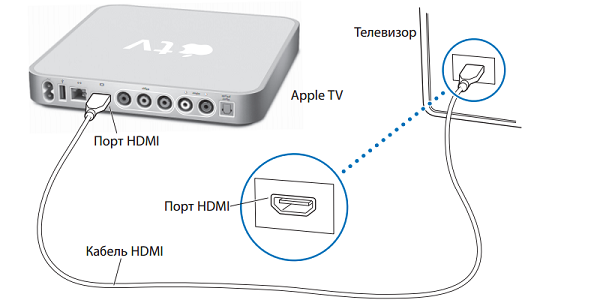
Ohjeet Apple TV: n käyttöönottoon
- Konsoli ja TV ovat päällä. Jos langallinen yhteys on tehty oikein, ilmestyy TV-ruutuun. asetusikkuna uudet laitteet.
- Yhdistää Apple TV: n kaukosäätimeen. Voit tehdä tämän napsauttamalla kosketuslevy (jäljittelemällä hiiren napsautusta).
- Liitetyn ohjauspaneelin kautta tehdään ensisijainen asetus: kieli on asetettu, alue aktivoidaan tarvittaessa, Siri-toiminto (neljännen sukupolven digiboksissa), Wi-Fi-salasana syötetään.
- Kun olet muodostanut yhteyden Internetiin, voit aktivoida sen tilit iTunesissa.
Tämä täydentää Apple TV -laitteen kytkemistä televisioon ja laitteiston asennus on valmis. Nyt käyttäjä voi ladata ja katsella multimediasisältöä laitteistaan ja saatavilla olevien palvelujen kautta suoraan TV-ruudulta. Myös omenatuotteiden fanit saattavat tarvita tietoa miten iphone liitetään televisioon tai ipad - kaikki gadgetit ovat melko helposti synkronoitavissa TV: n kanssa. On myös helppo katsella videoita puhelimesta suurella näytöllä, sinun tarvitsee vain tietää miten näyttää videot iphone-televisiosta.

/rating_off.png)












